Hin- und wieder kommt es vor, dass ich mehrere Dateien in entsprechende Unterverzeichnisse sortieren muss. Wenn sich die Verzeichnisnamen aus den Dateinamen ableiten lassen, benutze ich das Mehrfach-Umbenennen-Tool des Total Commanders.
Ich zeige mal an einem Beispiel, wie ich dabei vorgehe. Als Ausgangsmaterial habe ich viele Bilder, deren Dateiname dem Aufnahmedatum entspricht. Diese Bilder möchte ich in Monatsordner schieben, die ihrerseits in Jahresordnern liegen sollen.
1. Bilder auswählen
Zunächst wähle ich alle Bilder aus. Das mache ich meist mit Strg + A, wenn ich alle Dateien auswählen will oder mit dem + auf dem Nummernblock und dann *.jpg im öffnenden Auswahldialog:

2. Mehrfach-Umbenennen-Tool aufrufen
Mit Strg + M rufe ich nun das MUT auf. Alternativ könnte ich auch den Menüpunkt “Dateien > Mehrfach-Umbenennen-Tool …” benutzen:
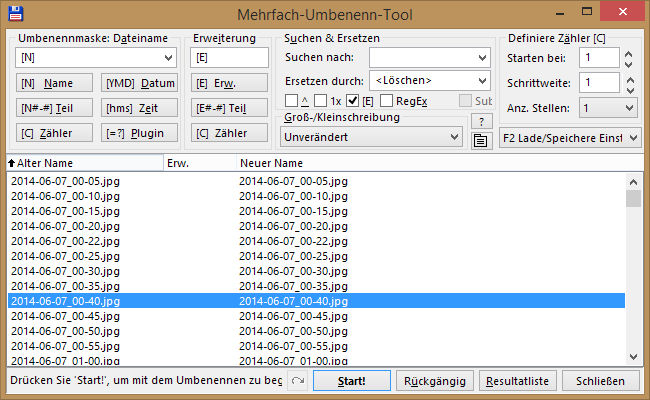
3. Umbenennen-Muster festlegen
Im MUT kann ich nun im ersten Eingabefeld (“Umbenennenmaske: Dateiname”) festlegen, nach welchem Muster die Dateien umbenannt werden sollen. Die Auswirkungen sind immer direkt im Vorschaubereich in der Spalte “Neuer Name” sichtbar.
Weil sich die benötigten Ordnernamen bereits im Dateinamen befinden, klicke ich zunächst einmal auf die Schaltfläche “[N#-#]-Teil”. Dort kann ich einen Teil des Dateinamens markieren und in die Umbenennenmaske übernehmen. In diesem Fall also erstmal das Jahr:
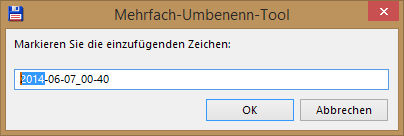
Nach Bestätigen mit “OK” steht nun folgendes in der Umbenennenmaske:
[N1-4]
Das bedeutet, dass nur die ersten vier Zeichen des Dateinamens benutzt werden. Die Vorschau des MUT zeigt als neuen Dateinamen nun bei allen Bildern “2014” an. Um diesen Teil in einen Ordner zu wandeln, muss oben in die Umbenennenmaske ein Backslash () hinzugefügt werden. Das Muster lautet dann also so:
[N1-4]
Weiter gehts mit dem Monatsordner. Zunächst sicherstellen, dass sich der Cursor in der Umbenennenmaske hinter dem Backslash befindet. Danach wieder die Schaltfläche “[N#-#]-Teil” anklicken und jetzt das Jahr und den Monat markieren:
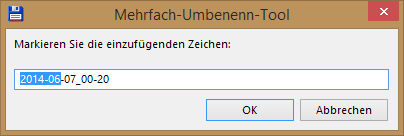
Nach Bestätigung dieses Dialogs steht in der Umbenennenmaske jetzt dieses:
[N1-4][N1-7]
Und die Vorschau zeigt genau an, wie jetzt die Dateien umbenannt würden.
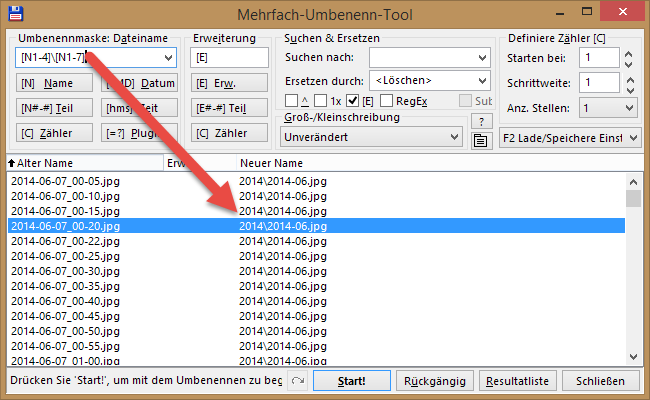
Aber ich bin noch nicht fertig, denn noch wird kein Unterverzeichnis angelegt. Dazu fehlt das zweite Backslash. Also füge ich diesen wieder ans Ende der Zeile. Und natürlich fehlt noch der Dateiname. Diesen füge ich per Klick auf die “[N] Name”-Schaltfläche ein. Das komplette Umbenennenmuster lautet zu Schluss also:
[N1-4][N1-7][N]
Und auch die Vorschau des MUT zeigt mir wieder die Zieldateinamen an.
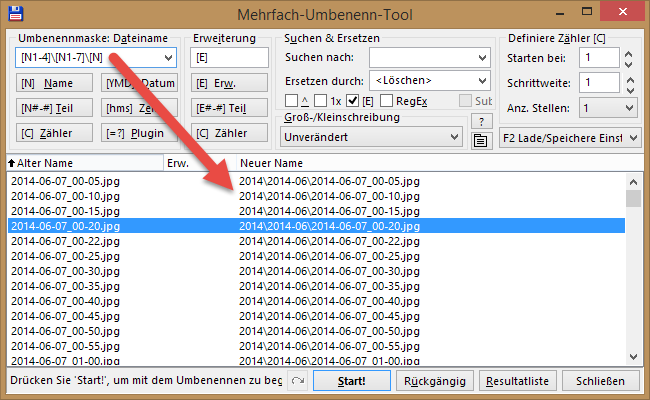
4. Dateien umbenennen und Ordner erstellen
Nach einem Klick auf “Start!” legt der Total Commander los, erstellt die Jahresordner, dort drin die Monatsordner und sortiert die Bilder entsprechend ein. Das Ganze geht recht schnell. Für 12000 Dateien braucht mein Total Commander rund fünf Sekunden.
Viel Spaß beim Ausprobieren und Zeit sparen! :)

Danke Michael!
… das habe ich gerade gesucht
Danke. Wusste gar nicht dass das passende Programm schon auf dem Rechner ist!
Bei mir steht nur FEHLER bei jeder Datei sobald ich entweder den / oder \ zwischen die Eckigen Klammern setze ….
Was ist da falsch?
[N1-4]/[N] geht bei mir nicht :(
Du hast nicht vielleicht eine Betaversion vom TC laufen? Ich erinnere mich, dass es in einer frühen Beta der 9er version Probleme mit dem Umbenennendialog gab.
Nein aber eine bereits in die Jahre gekommenes Programm. Ich habe nun die neueste Version installiert und siehe da – Problem gelöst….
Prima :)